Remediați desktopul de la distanță nu se conectează în Windows 10
Publicat: 2021-02-27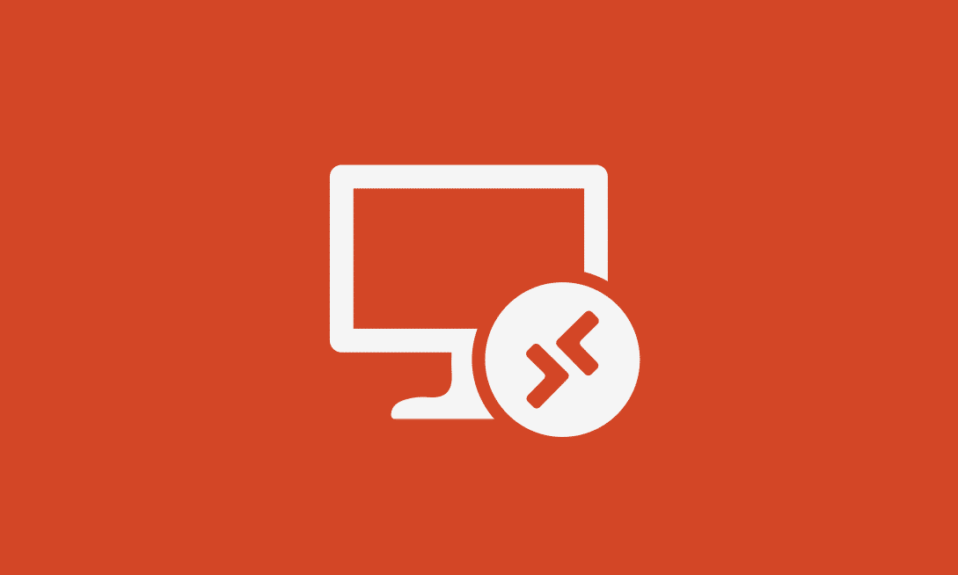
Unul dintre multele modalități prin care profesioniștii IT rezolvă problemele tehnologice ale clientului lor este prin utilizarea funcției „Desktop la distanță” încorporată în Windows 10. După cum sugerează și numele, această caracteristică permite utilizatorilor să se conecteze și să controleze de la distanță un computer prin internet. De exemplu, Utilizatorii își pot accesa computerul de serviciu din sistemul lor de acasă și invers. Pe lângă funcția nativă de desktop la distanță, există o multitudine de aplicații dezvoltate de terți, cum ar fi Teamviewer și Anydesk, disponibile atât pentru utilizatorii Windows, cât și pentru Mac. La fel ca tot ceea ce este legat de Windows, funcția desktop la distanță nu este complet impecabilă și poate provoca dureri de cap dacă îți este diagnosticat computerul de la distanță.
Fiind o caracteristică dependentă de internet, de obicei o conexiune la internet instabilă sau lentă poate cauza probleme cu un desktop la distanță. Unii utilizatori pot avea conexiunile la distanță și asistența la distanță dezactivate cu totul. Interferența de la acreditările existente pentru desktop la distanță, Windows Firewall, un program antivirus, setările de rețea pot, de asemenea, perturba conexiunea la distanță. Cu toate acestea, în acest articol, am enumerat mai multe soluții pentru a încerca să rezolvați problemele cu funcția desktop la distanță.
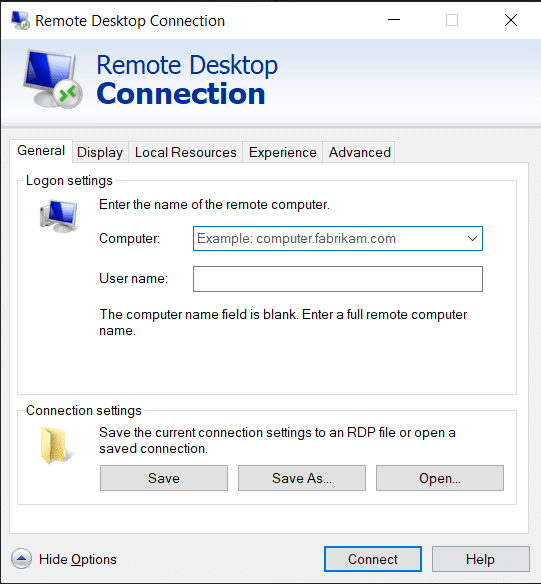
Cuprins
- Remediați desktopul de la distanță nu se conectează în Windows 10
- 8 moduri de a repara desktopul de la distanță nu se conectează pe Windows 10
- Metoda 1: permiteți conexiunile de la distanță la computer
- Metoda 2: Modificați setările paravanului de protecție
- Metoda 3: Activați asistența de la distanță
- Metoda 4: Dezactivați scalarea personalizată
- Metoda 5: Modificați editorul de registry
- Metoda 6: Ștergeți acreditările existente pentru Desktop la distanță
- Metoda 7: Modificați setările de rețea
- Metoda 8: Adăugați adresa IP la fișierul gazdei
Remediați desktopul de la distanță nu se conectează în Windows 10
În primul rând, asigură-te că conexiunea ta la internet funcționează bine. Încercați să executați un test de viteză ( Speedtest by Ookla ) pentru a verifica același lucru. Dacă aveți o conexiune extrem de lentă, anumite probleme vor apărea. Contactați furnizorul dvs. de servicii de internet și consultați articolul nostru despre 10 moduri de a vă accelera internetul .
Mergând mai departe, dacă conexiunea la internet nu este de vină, să ne asigurăm că sunt permise conexiunile la distanță și că programul Firewall/antivirus nu blochează conexiunea. Dacă problemele persistă, poate fi necesar să modificați editorul de registry sau să treceți la o aplicație terță parte.
8 moduri de a repara desktopul de la distanță nu se conectează pe Windows 10
Metoda 1: permiteți conexiunile de la distanță la computer
În mod implicit, conexiunile la distanță sunt dezactivate și, prin urmare, dacă încercați să configurați o conexiune pentru prima dată, trebuie să activați manual funcția. Permiterea conexiunilor de la distanță este la fel de simplă ca și comutarea unui singur comutator din setări.
1. Deschideți Setările Windows apăsând simultan tasta Windows + I. Faceți clic pe Sistem .
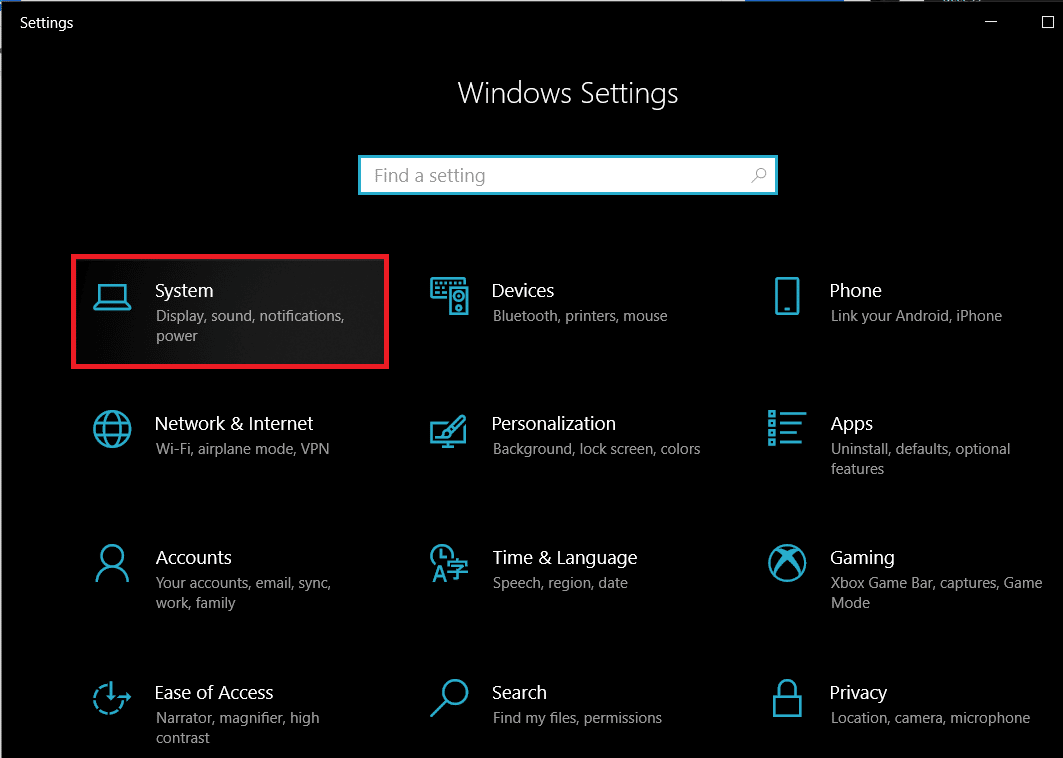
2. Treceți la fila Desktop la distanță (pentru ultimul) din panoul din stânga și comutați pe comutatorul pentru Desktop la distanță .
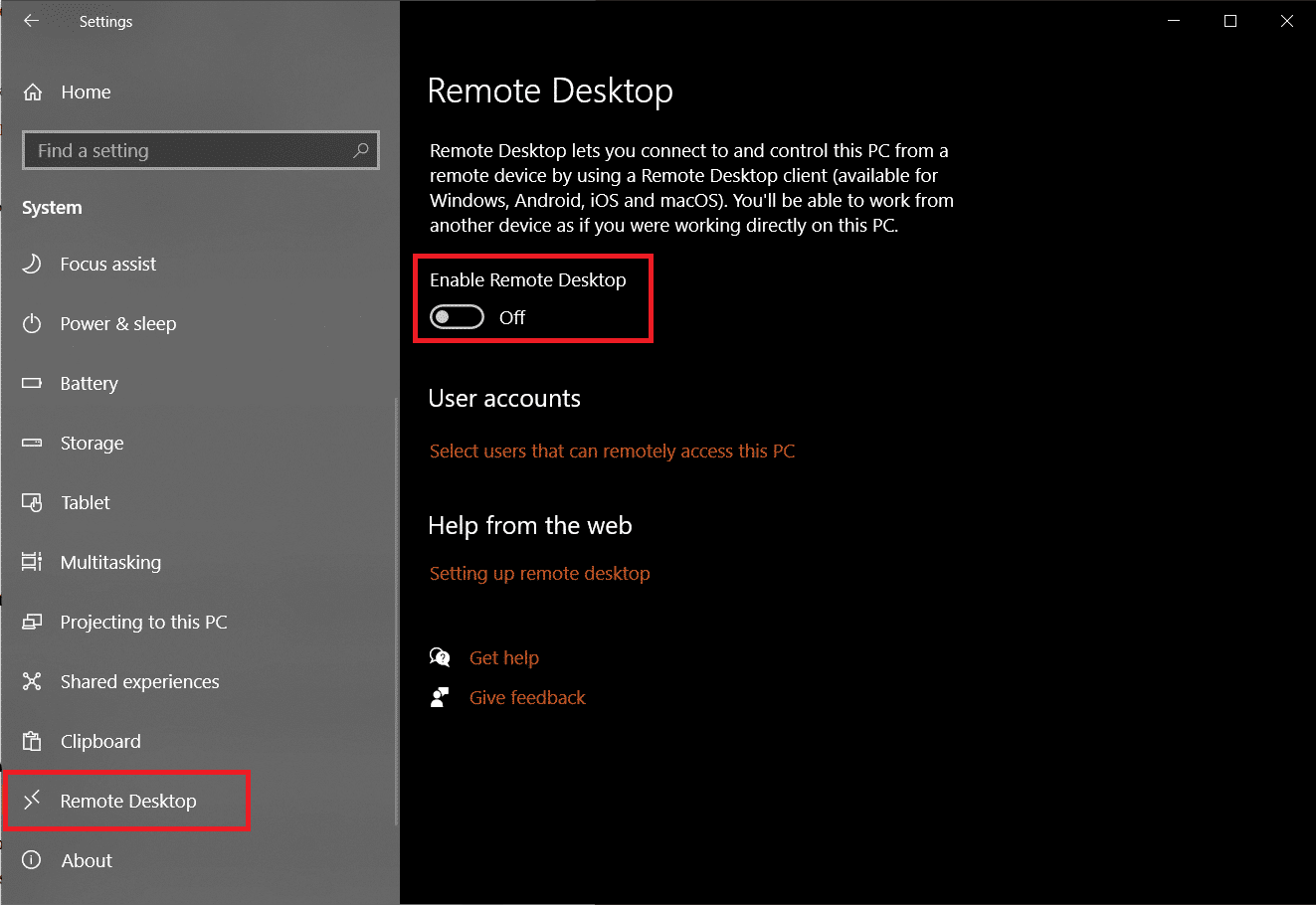
3. Dacă primiți o fereastră pop-up care solicită confirmarea acțiunii dvs., faceți clic pe Confirmare .
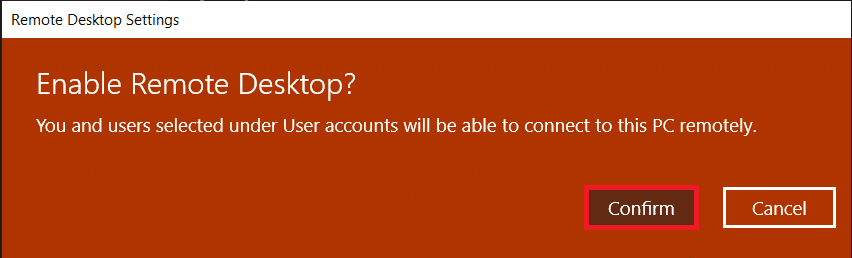
Metoda 2: Modificați setările paravanului de protecție
Desktop la distanță, deși este o caracteristică extrem de utilă, poate acționa și ca o ușă pentru hackeri și le permite accesul nerestricționat la computerul personal. Pentru a verifica securitatea computerului dvs., o conexiune la desktop la distanță nu este permisă prin Firewall-ul Windows. Va trebui să permiteți manual Remote Desktop prin firewall-ul defender.
1. Introduceți Control Panel fie în caseta de comandă Run sau în bara de pornire a căutării și apăsați Enter pentru a deschide aplicația.
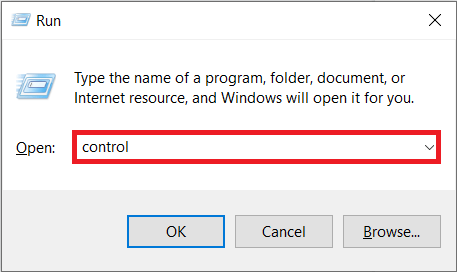
2. Acum, faceți clic pe Windows Defender Firewall .
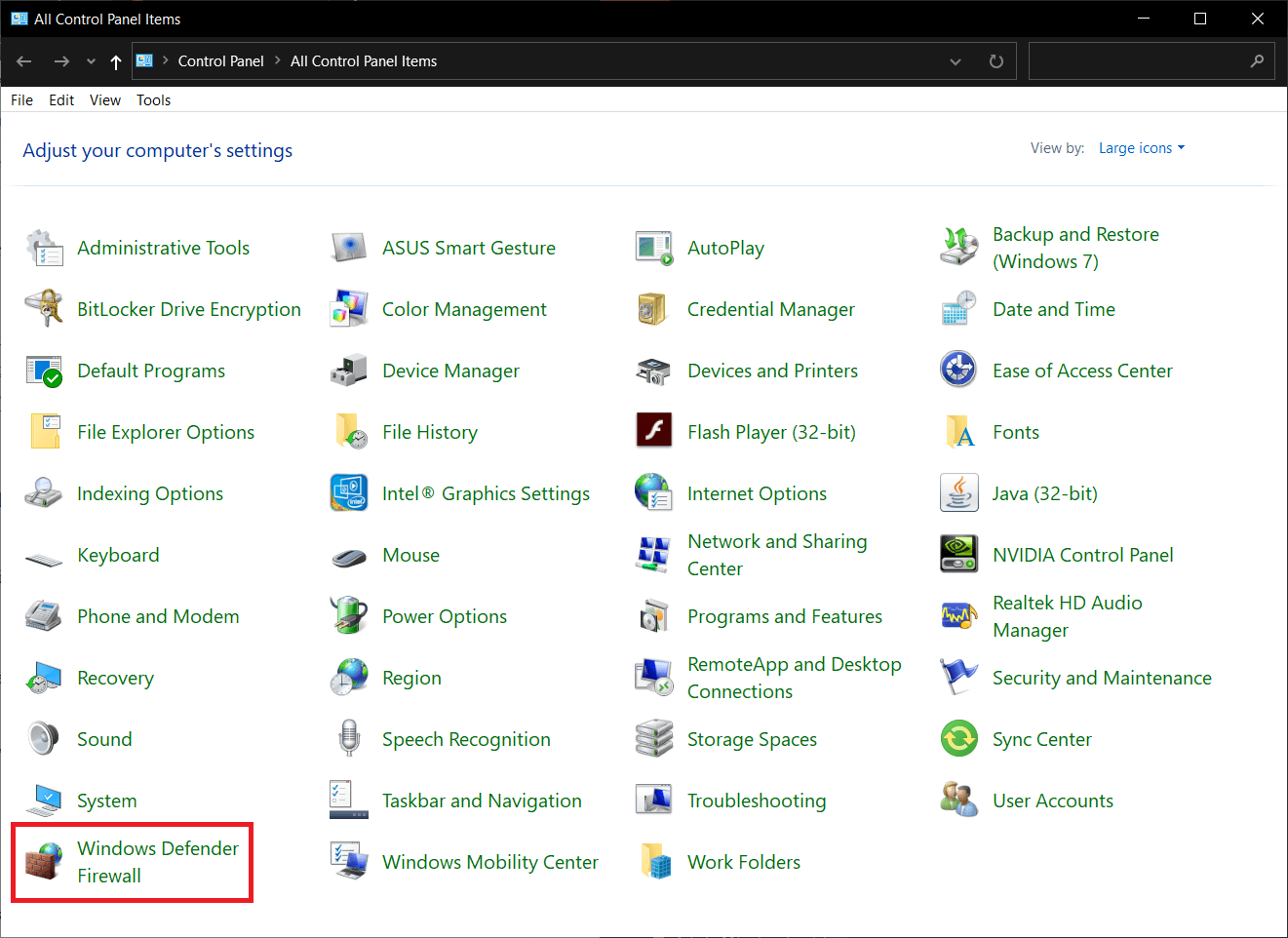
3. În fereastra următoare, faceți clic pe hyperlinkul Permite o aplicație sau o funcție prin intermediul paravanului de protecție Windows Defender.
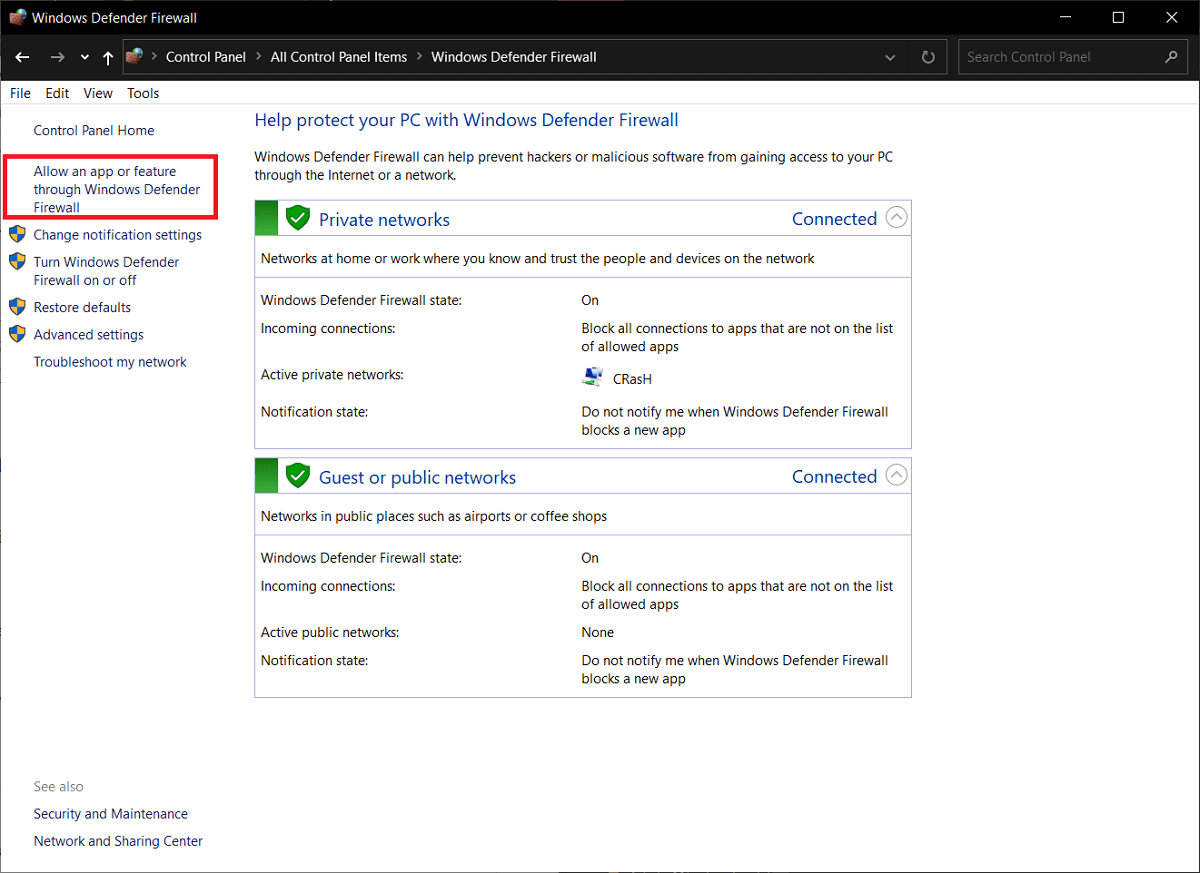
4. Faceți clic pe butonul Modificare setări .
5. Derulați în jos lista Permite aplicații și funcții și bifați caseta de lângă Desktop la distanță .
6. Faceți clic pe OK pentru a salva modificarea și a ieși.
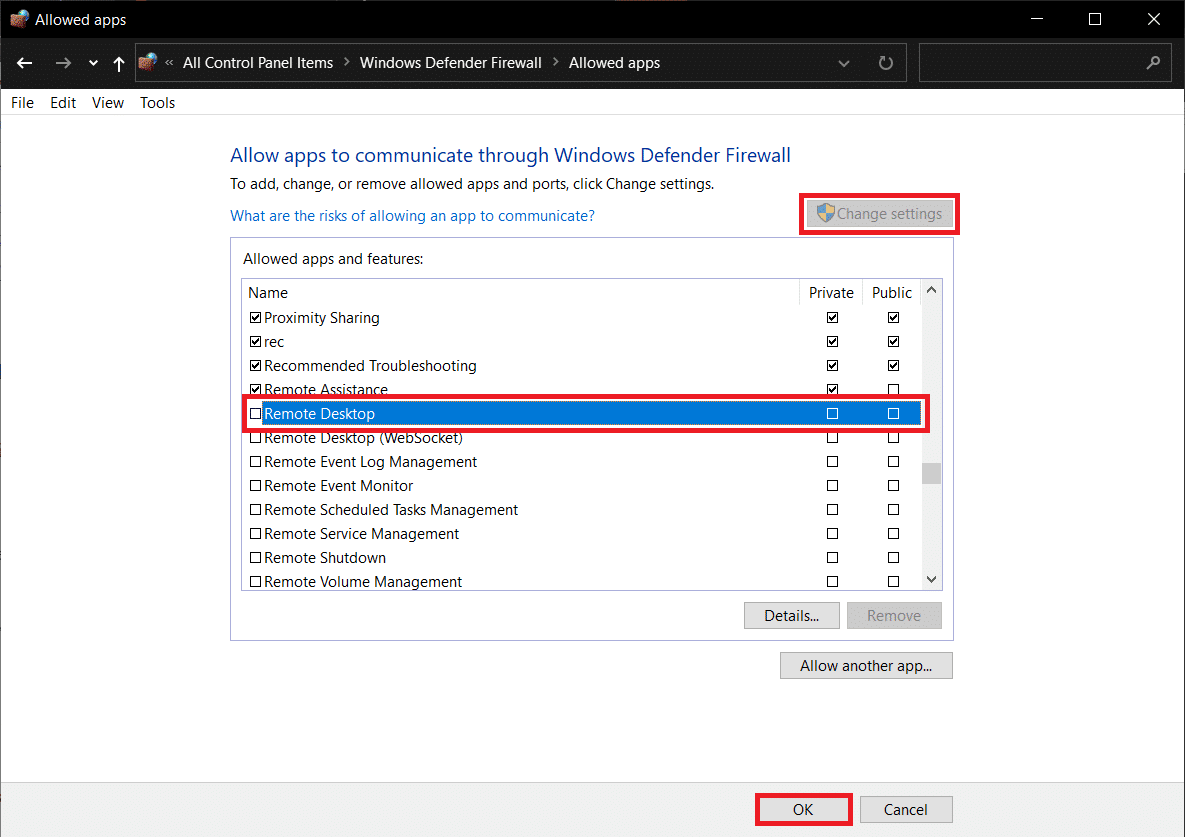
Împreună cu Defender Firewall, un program antivirus pe care l-ați instalat pe computer poate bloca configurarea unei conexiuni la distanță. Dezactivați temporar antivirusul sau dezinstalați-l și verificați dacă puteți crea o conexiune.
Citiți și: Accesați computerul de la distanță utilizând Desktop la distanță Chrome
Metoda 3: Activați asistența de la distanță
Similar cu Remote Desktop, Windows are o altă caracteristică numită Remote Assistance. Ambele pot suna la fel, dar au unele diferențe cheie. De exemplu, o conexiune la desktop la distanță oferă control complet asupra sistemului unui utilizator de la distanță, în timp ce Asistența la distanță permite utilizatorilor să acorde doar control parțial. În plus, pentru a stabili o conexiune la distanță, trebuie să cunoaștem acreditările exacte, în timp ce este necesară o invitație pentru a oferi asistență la distanță. De asemenea, într-o conexiune la distanță, ecranul computerului gazdă rămâne gol și conținutul este afișat doar pe sistemul conectat de la distanță. Într-o conexiune de asistență la distanță, același desktop este afișat pe ambele computere conectate.
Dacă întâmpinați probleme la configurarea unei conexiuni la distanță, încercați să activați asistența de la distanță și apoi să trimiteți o invitație celuilalt utilizator.
1. Faceți dublu clic pe pictograma de comandă rapidă Windows File Explorer de pe desktop pentru a lansa aplicația și faceți clic dreapta pe Acest PC .
2. Faceți clic pe Proprietăți în meniul contextual care urmează.
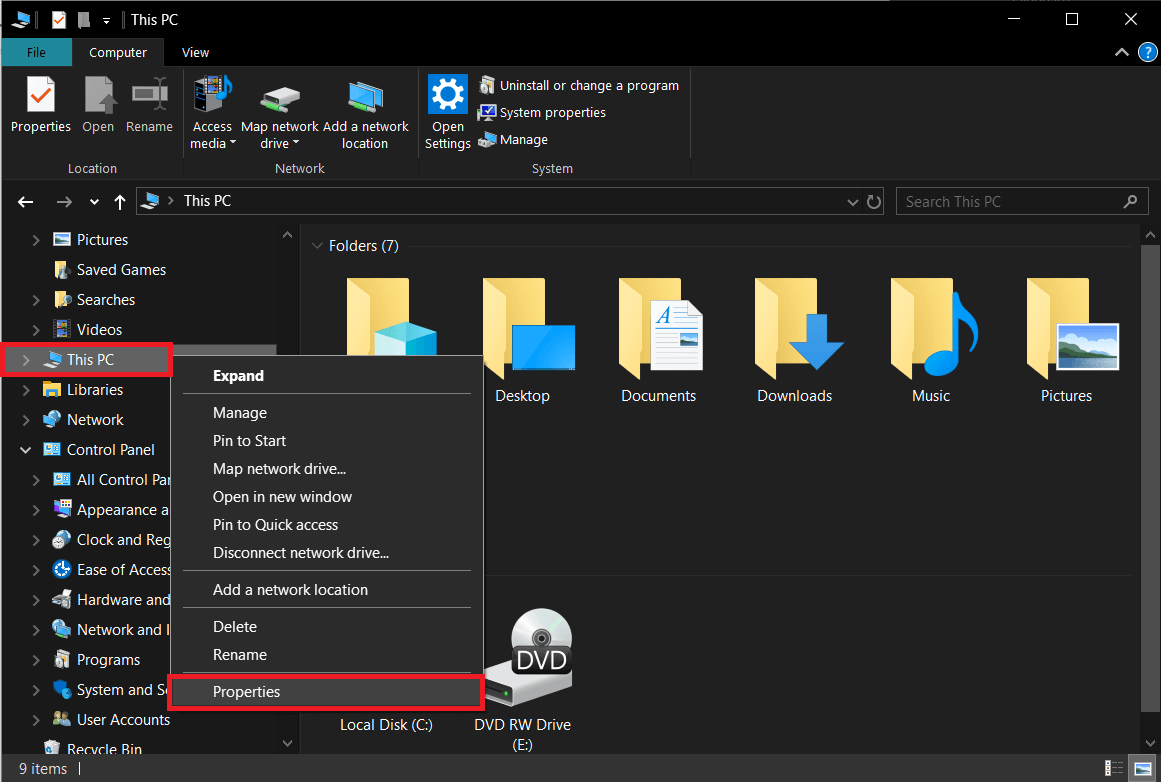
3. Deschideți Setări de la distanță .
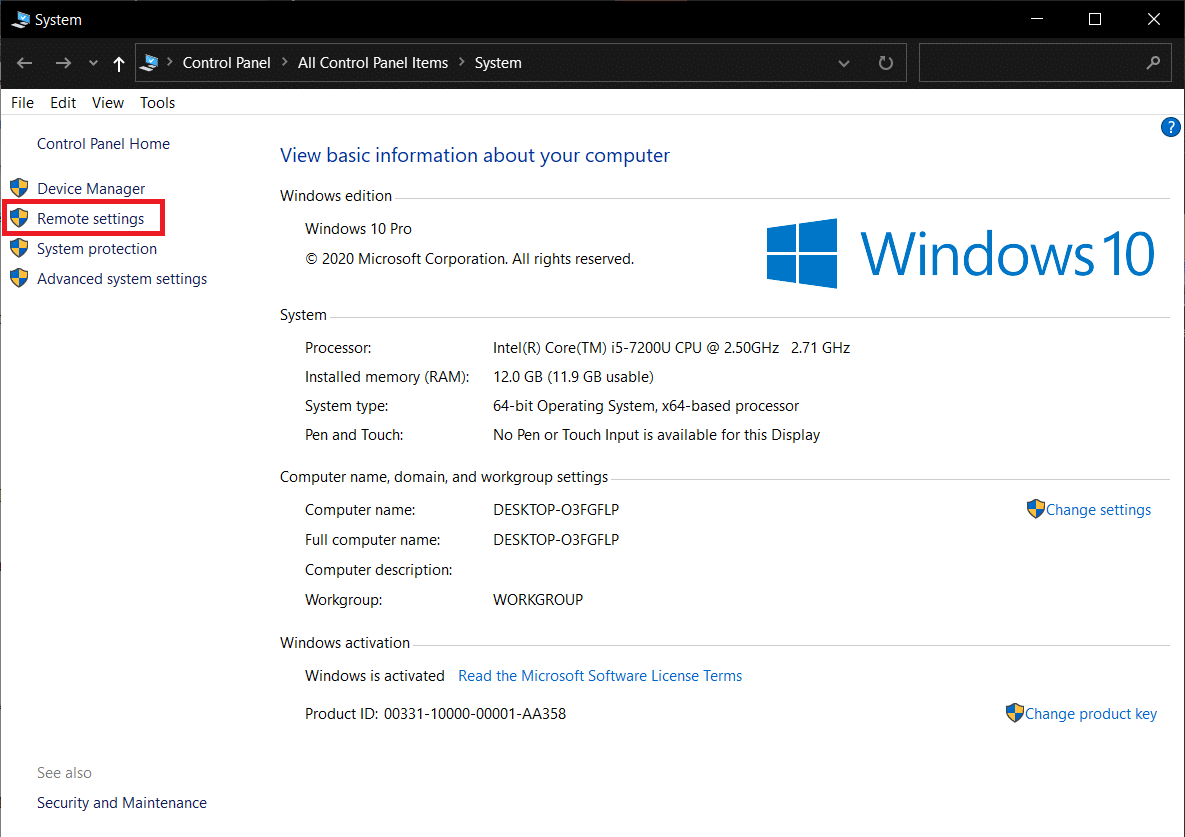
4. Bifați caseta de lângă „Permiteți conexiunile de asistență la distanță la acest computer” .
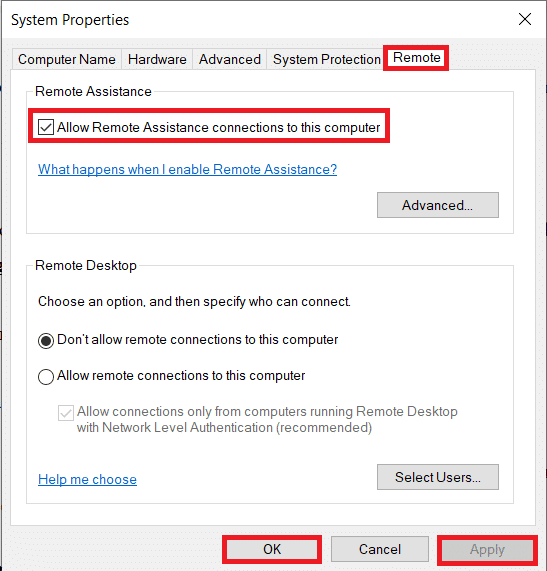
5. Asistența de la distanță trebuie, de asemenea, permisă manual prin firewall. Așadar, urmați pașii de la 1 la 4 ai metodei anterioare și bifați caseta de lângă Asistență de la distanță.
Pentru a trimite o invitație de asistență:
1. Deschideți Panoul de control și faceți clic pe elementul Depanare .

2. În panoul din stânga, faceți clic pe Obțineți ajutor de la un prieten .
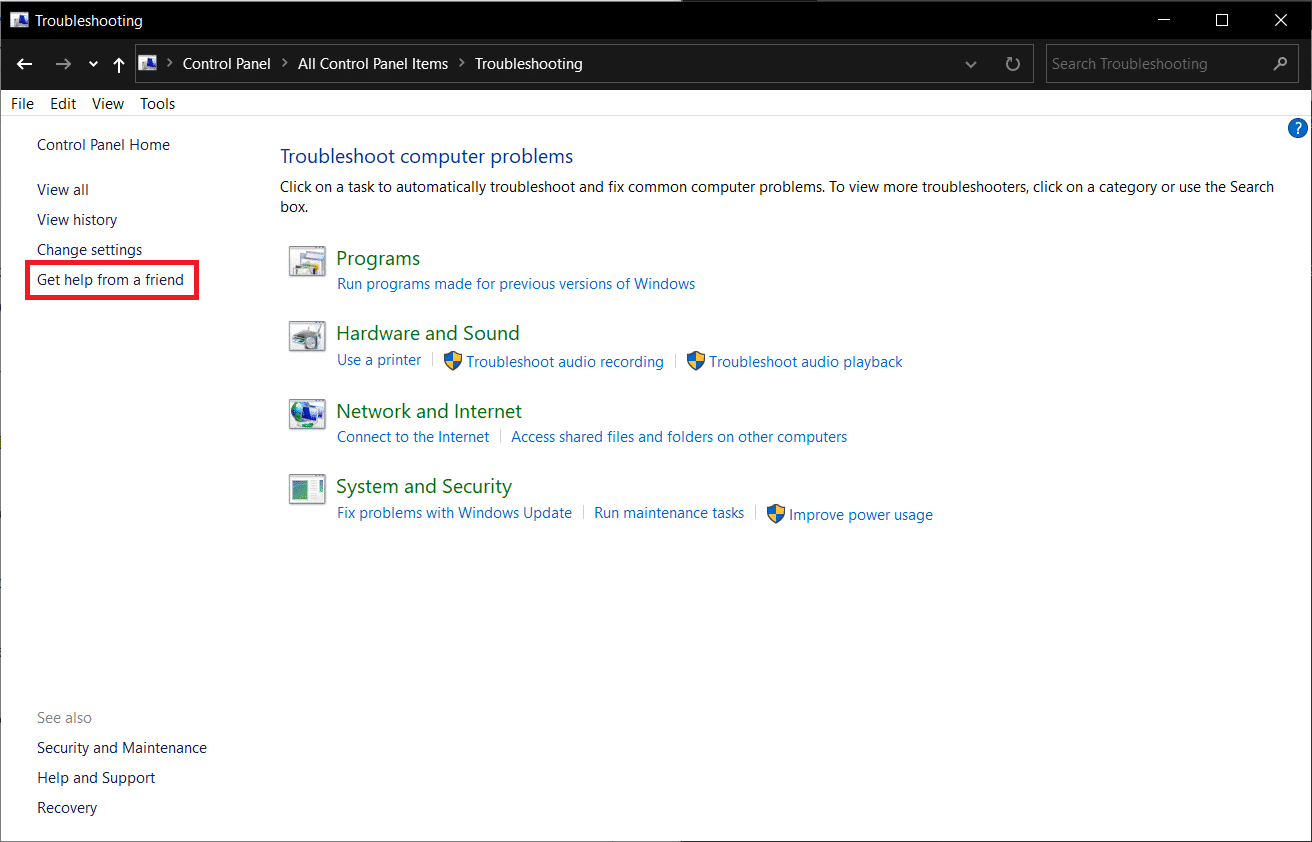

3. Faceți clic pe Invitați pe cineva să vă ajute. în fereastra următoare.
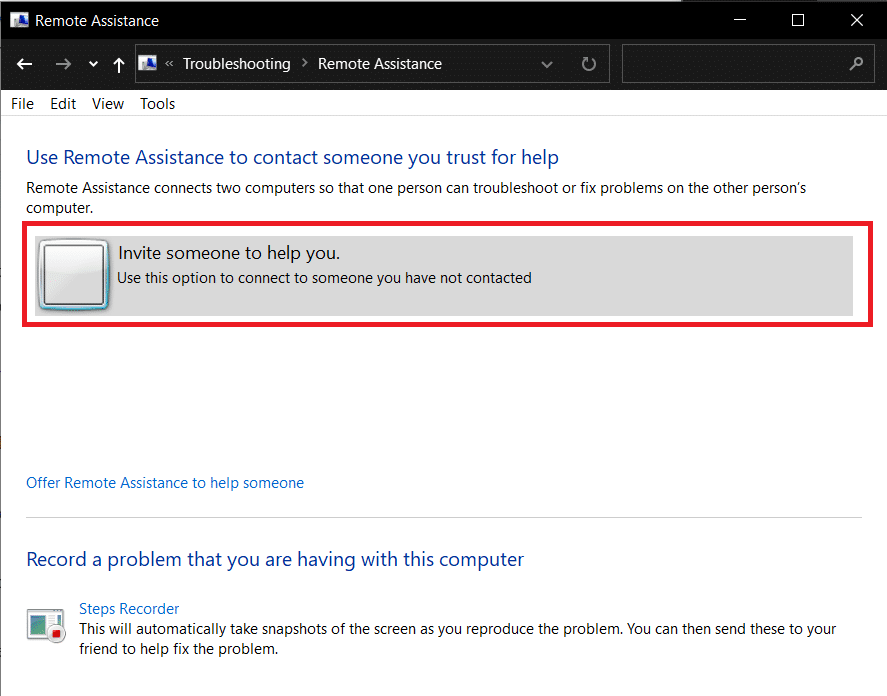
4. Alegeți oricare dintre cele trei metode pentru a vă invita prietenul. În scopul acestui tutorial, vom continua cu prima opțiune, adică Salvați această invitație ca fișier . De asemenea, puteți trimite direct invitația prin poștă.
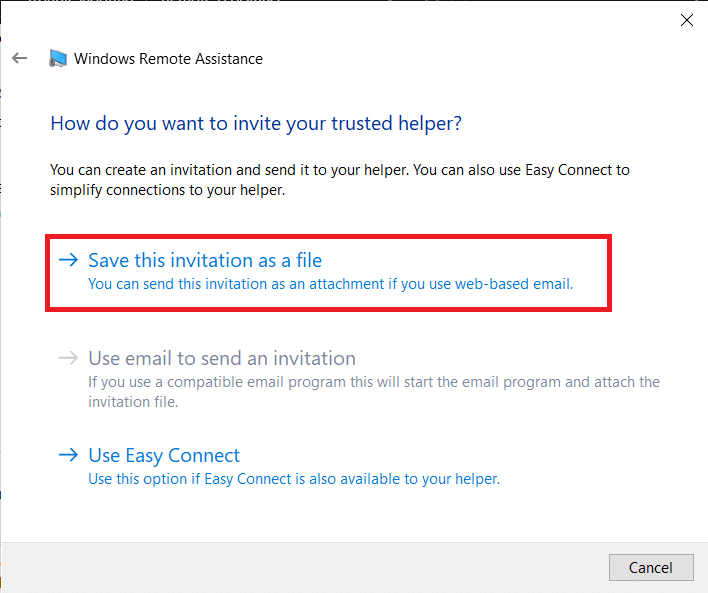
5. Salvați fișierul de invitație în locația preferată.
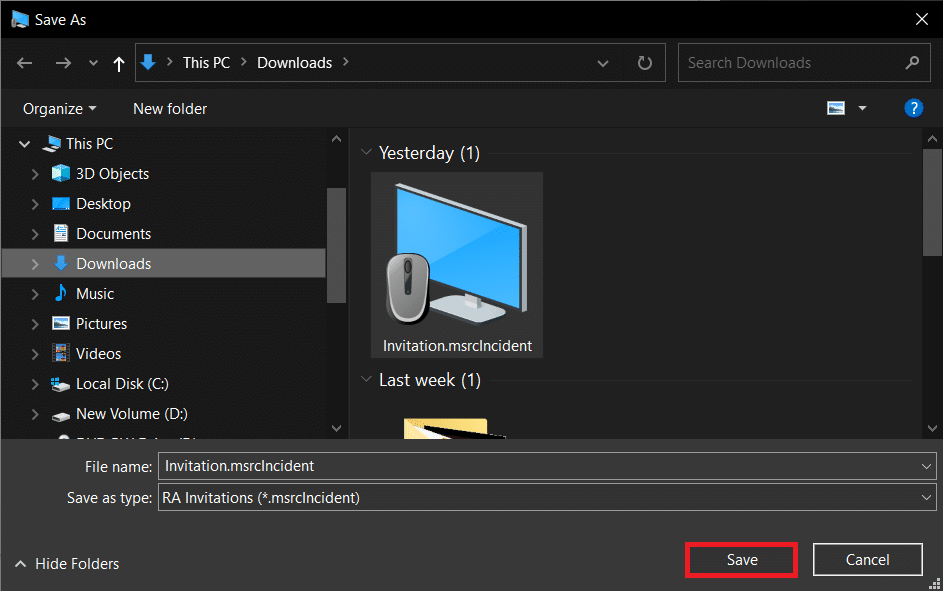
6. Odată ce fișierul este salvat, se va deschide o altă fereastră care afișează parola fișierului. Copiați cu atenție parola și trimiteți-o prietenului dvs. Nu închideți fereastra Asistență la distanță până când conexiunea nu este stabilită, în caz contrar, va trebui să creați și să trimiteți o nouă invitație.
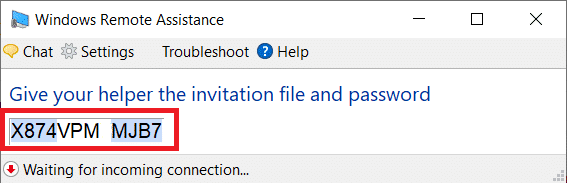
Metoda 4: Dezactivați scalarea personalizată
O setare importantă care este adesea trecută cu vederea atunci când configurați o conexiune la distanță este scalarea personalizată. Pentru cei care nu știu, Windows le permite utilizatorilor să seteze o dimensiune personalizată pentru textul, aplicațiile, etc. folosind funcția de scalare personalizată. Cu toate acestea, dacă caracteristica (scara personalizată) nu este compatibilă cu celălalt dispozitiv, vor apărea probleme la controlul de la distanță a computerului.
1. Lansați din nou Setări Windows și faceți clic pe Sistem .
2. În pagina Setări afișare, faceți clic pe Dezactivați scalarea personalizată și deconectați-vă .
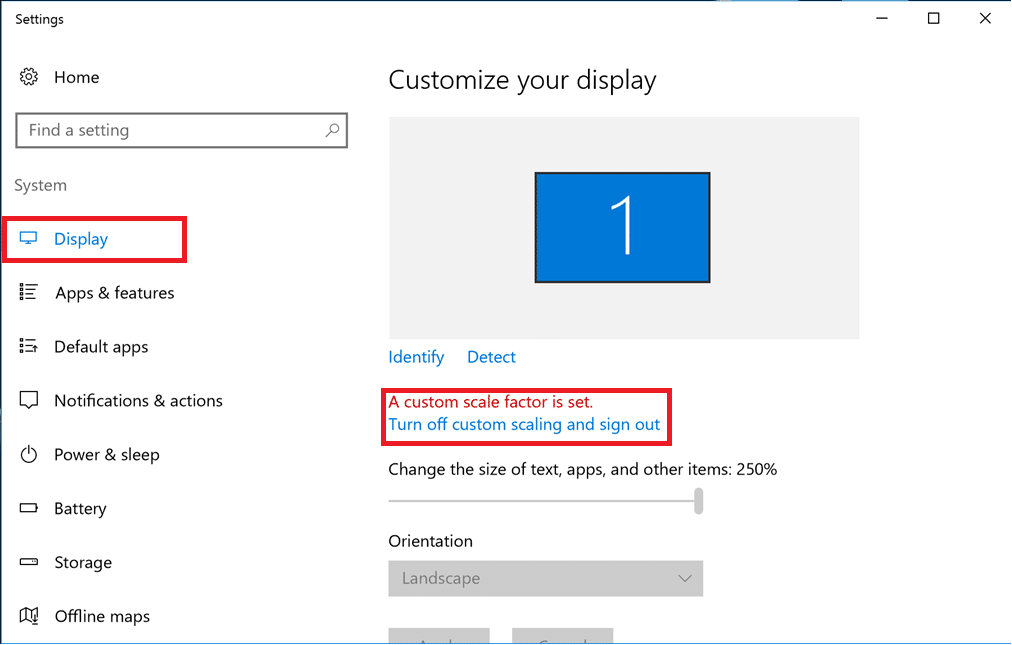
3. Conectați-vă din nou la contul dvs. și verificați dacă vă puteți conecta acum.
Citiți și: Cum să activați desktopul de la distanță pe Windows 10
Metoda 5: Modificați editorul de registry
Unii utilizatori au reușit să rezolve problema cu desktopul la distanță care nu se va conecta prin modificarea folderului Terminal Server Client din editorul de registry. Fiți extrem de atenți când urmați pașii de mai jos și faceți modificări în registry, deoarece orice greșeală accidentală poate genera probleme suplimentare.
1. Apăsați tasta Windows + R pentru a lansa caseta de comandă Run, tastați Regedit și apăsați tasta Enter pentru a deschide Editorul de registru .
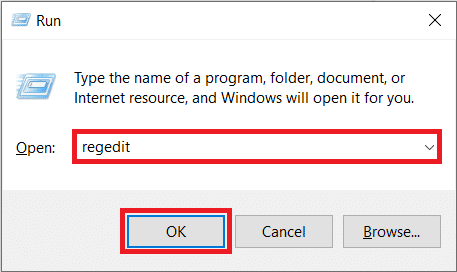
2. Utilizând meniul de navigare din panoul din stânga, mergeți în jos la următoarea locație:
HKEY_CURRENT_USER\Software\Microsoft\Terminal Server Client
3. Faceți clic dreapta oriunde în panoul din dreapta și selectați Nou , urmat de Valoare DWORD (32 de biți).
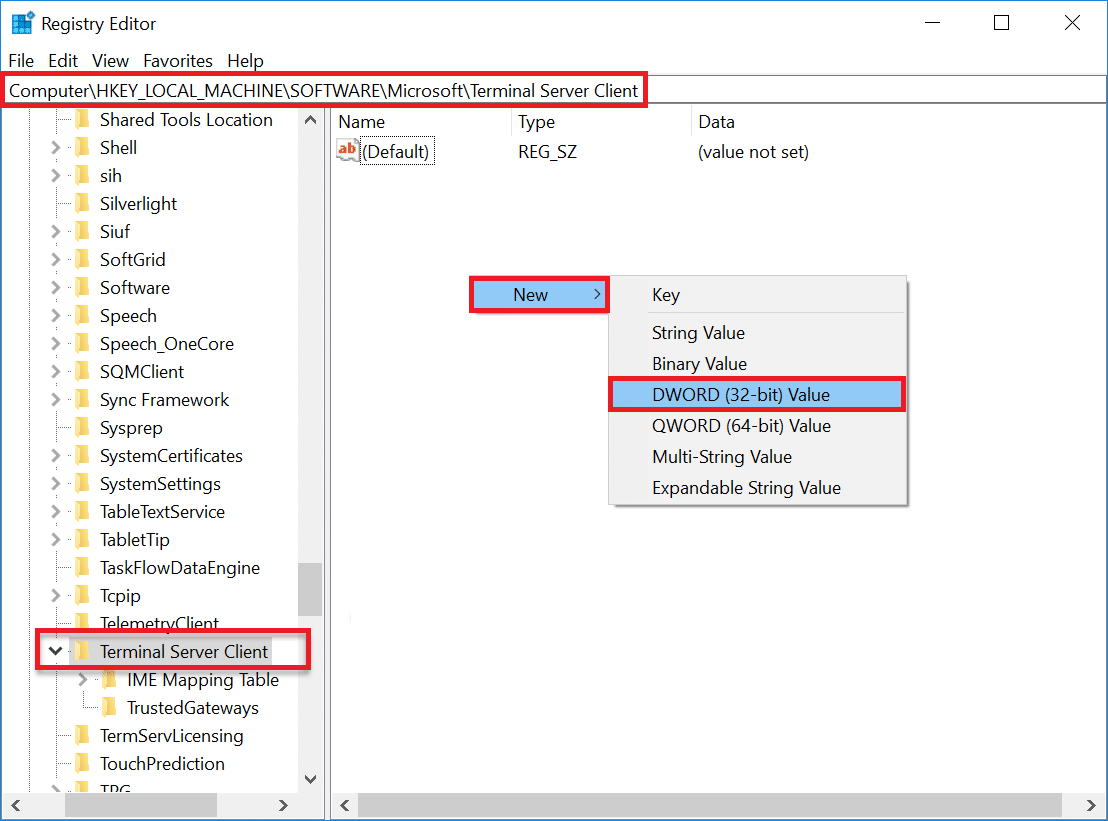
4. Redenumiți valoarea în RDGClientTransport .
5. Faceți dublu clic pe valoarea DWORD nou creată pentru a deschide proprietățile acesteia și a seta Datele valorii la 1.
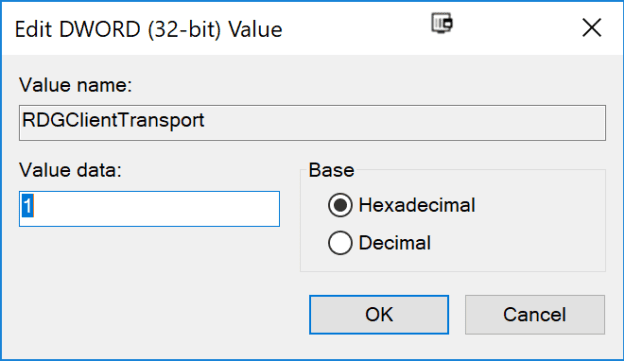
Metoda 6: Ștergeți acreditările existente pentru Desktop la distanță
Dacă v-ați conectat anterior la un computer, dar acum vă confruntați cu probleme la conectarea din nou, încercați să ștergeți acreditările salvate și să începeți totul din nou. Este foarte posibil ca unele detalii să fi fost modificate și astfel, computerele să nu se conecteze.
1. Efectuați o căutare pentru Remote Desktop Connection folosind bara de căutare Cortana și apăsați Enter când sosesc rezultatele.
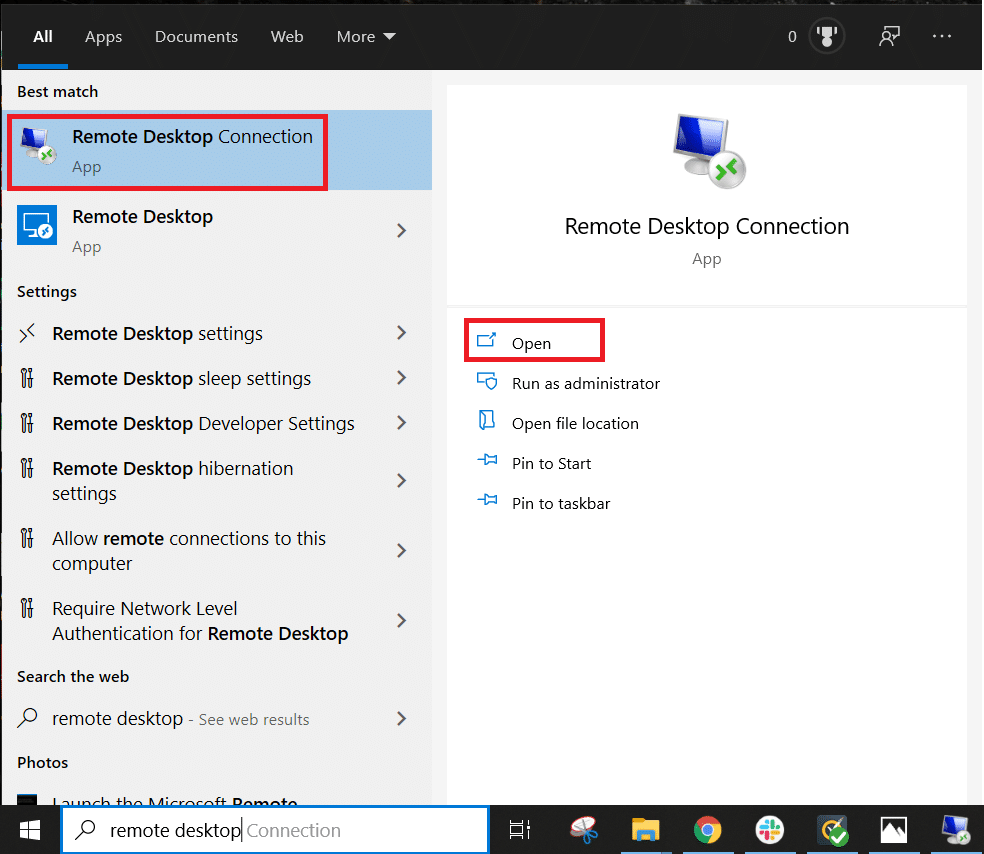
2. Faceți clic pe săgeata Afișare opțiuni pentru a afișa toate filele.
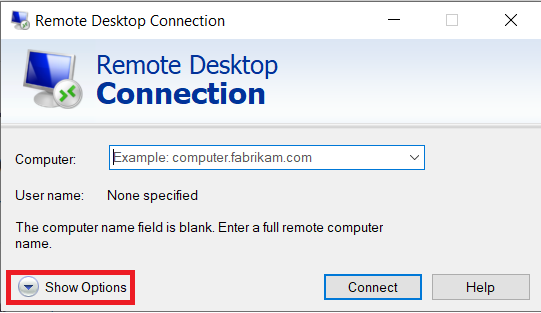
3. Treceți la fila Avansat și faceți clic pe butonul „Setări…” de sub Conectare de oriunde.
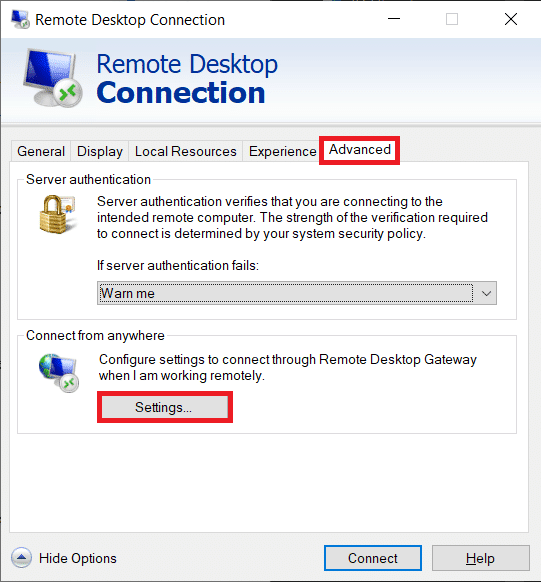
4. Ștergeți acreditările existente pentru computerul la care vă conectați greu.
De asemenea, puteți introduce manual adresa IP a unui computer la distanță și puteți edita sau șterge acreditările din fila General.
Citiți și: Cum să configurați conexiunea la desktop la distanță pe Windows 10
Metoda 7: Modificați setările de rețea
De dragul securității noastre digitale, conexiunile desktop la distanță sunt permise numai în rețelele private. Deci, dacă sunteți conectat la o rețea publică, treceți la una privată mai sigură sau setați manual conexiunea ca privată.
1. Deschideți din nou Setări Windows și faceți clic pe Rețea și Internet .
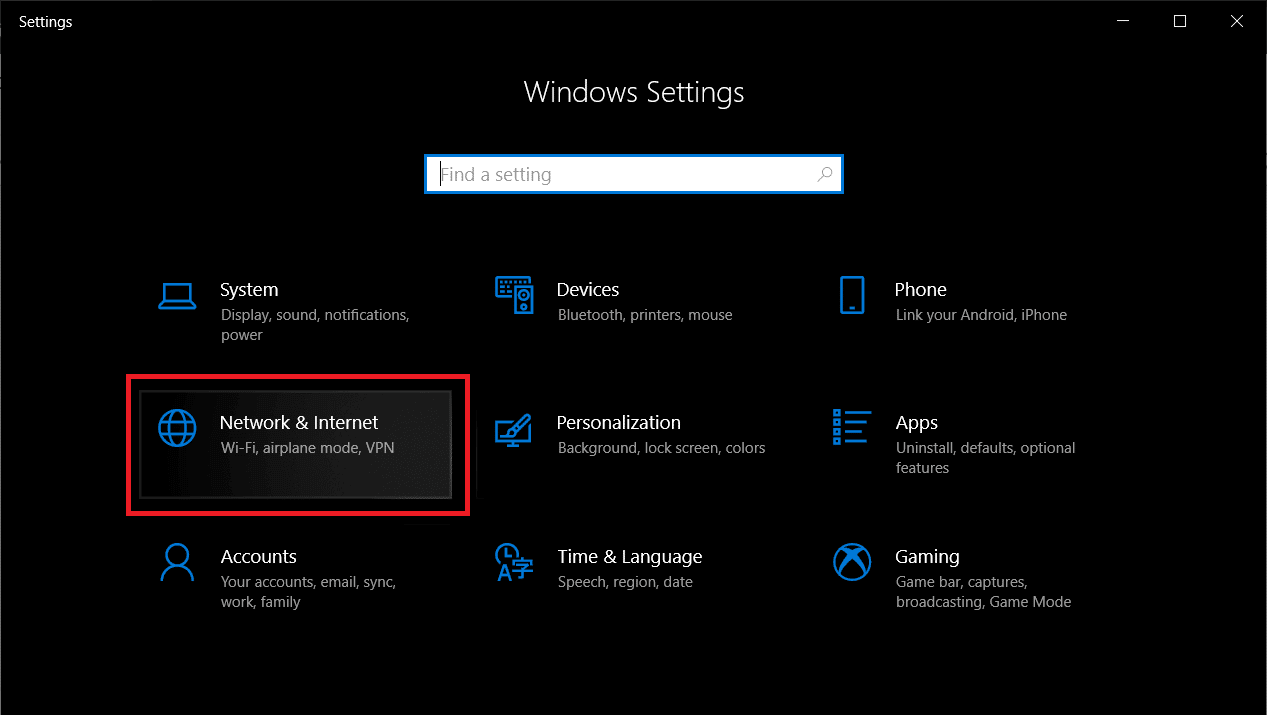
2. În pagina Stare, faceți clic pe butonul Proprietăți de sub rețeaua curentă.
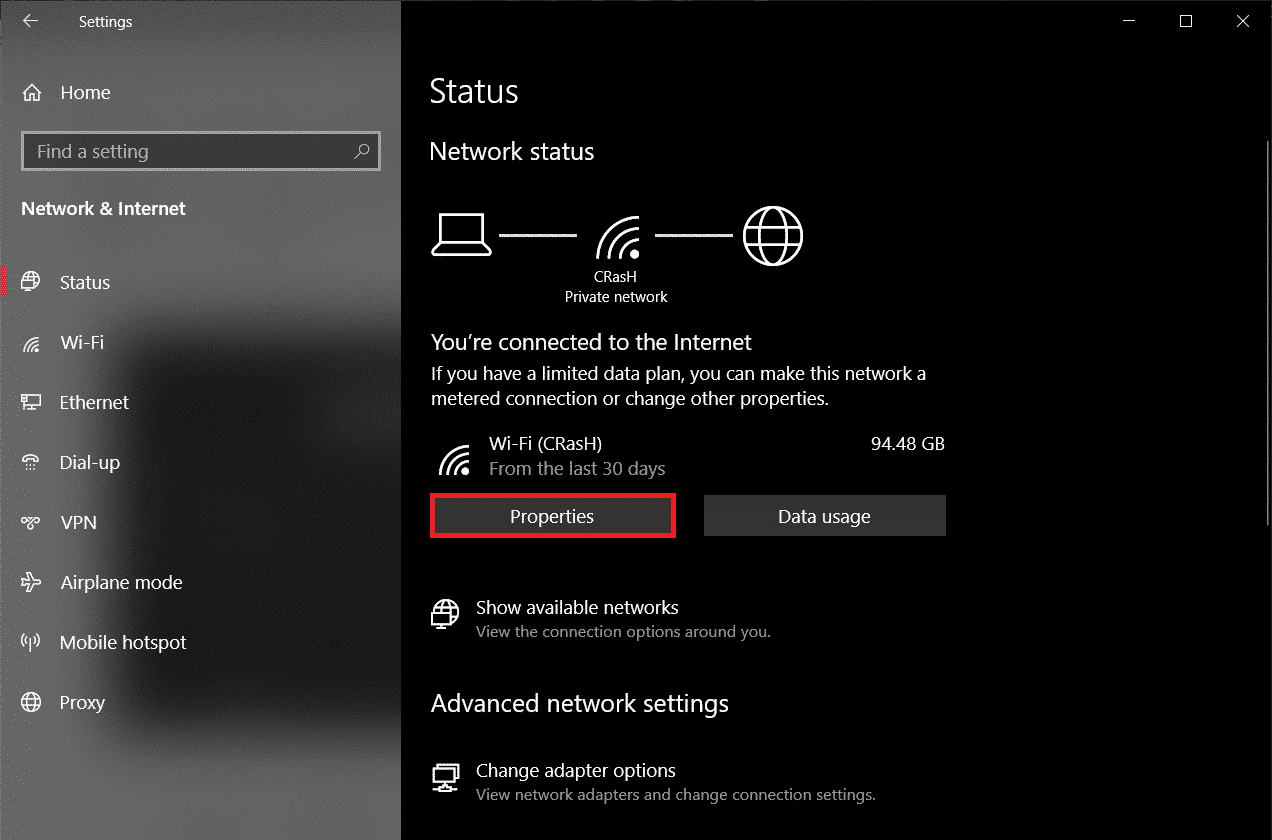
3. Setați profilul de rețea ca privat .
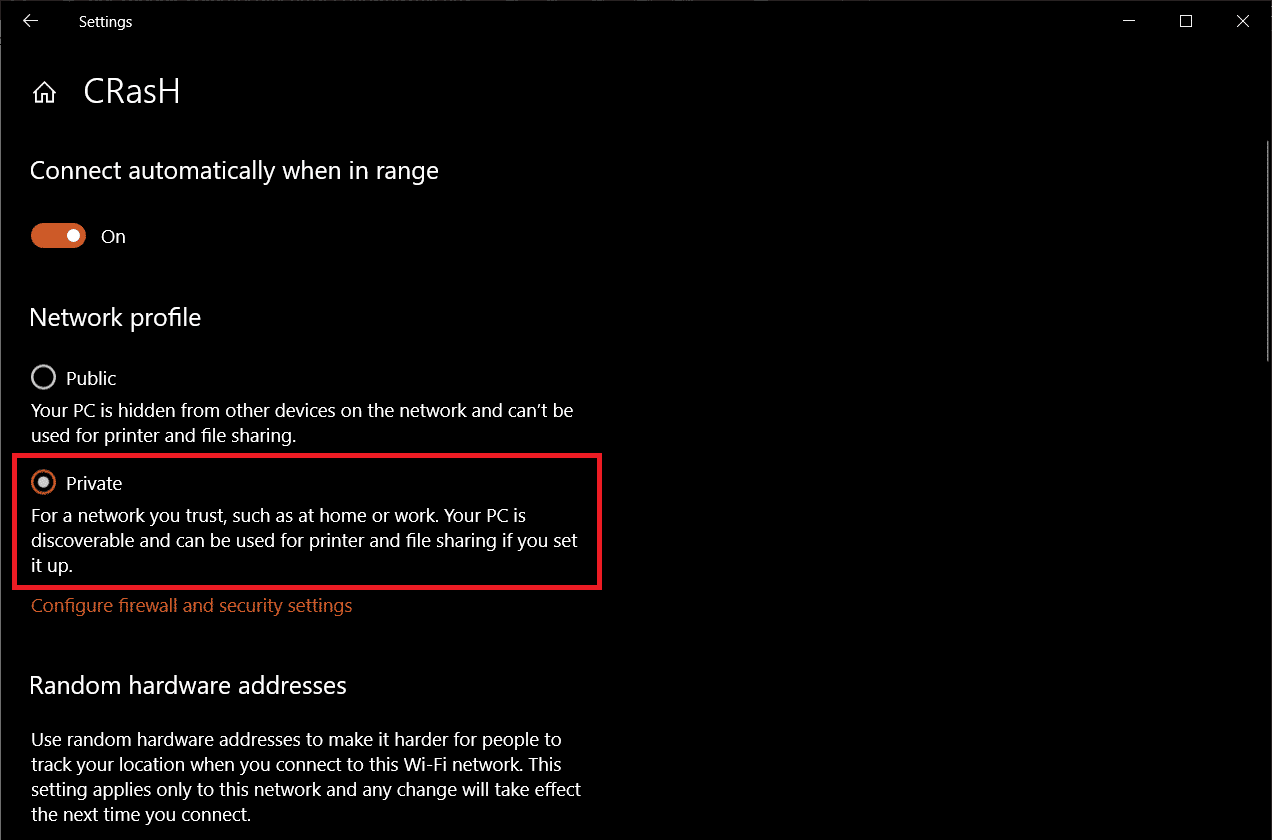
Metoda 8: Adăugați adresa IP la fișierul gazdei
O altă soluție manuală pentru problema desktopului la distanță care nu se va conecta este adăugarea adresei IP a computerului la distanță la fișierul gazdei. Pentru a afla adresa IP a unui computer, deschideți Setări > Rețea și Internet > Proprietăți ale rețelei conectate în prezent, derulați în jos până la sfârșitul paginii și verificați valoarea IPv4.
1. Căutați Command Prompt în bara Start Search și selectați Run as Administrator .
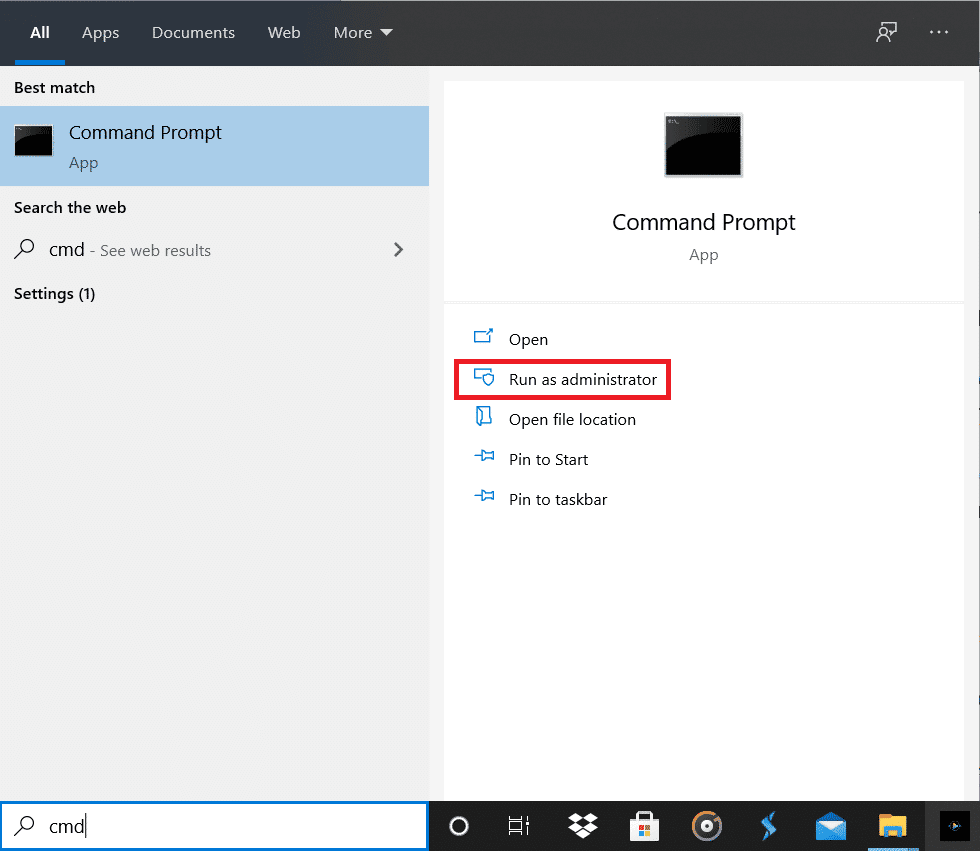
2. Tastați următoarea comandă și apăsați enter
cd C:/Windows/System32/Drivers/etc
3. Apoi, executați notepad hosts pentru a deschide fișierul gazdei în aplicația Notepad.
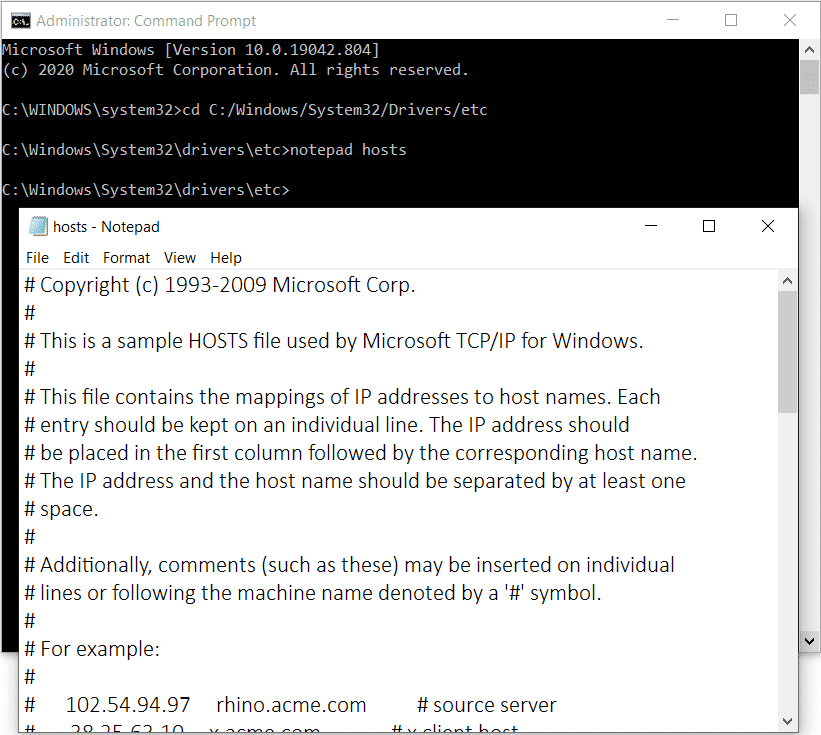
4. Adăugați adresa IP a computerului de la distanță și apăsați Ctrl + S pentru a salva modificările.
Dacă problemele cu funcția desktop la distanță au început doar după ce ați efectuat cea mai recentă actualizare Windows, dezinstalați actualizarea sau așteptați să sosească alta cu eroul remediat. Între timp, puteți utiliza unul dintre mai multe programe terțe pentru desktop la distanță disponibile pentru Windows. După cum am menționat mai devreme, TeamViewer și Anydesk sunt preferate ale mulțimii, gratuite și foarte ușor de utilizat. RemotePC , ZoHo Assist și LogMeIn sunt câteva alternative excelente plătite.
Recomandat:
- Schimbați portul pentru desktop la distanță (RDP) în Windows 10
- Un ghid cuprinzător pentru formatarea textului Discord
- 5 moduri de a elimina programul malware Chromium din Windows 10
- Cum să afișați temperatura CPU și GPU pe bara de activități
Sperăm că acest ghid a fost util și că ați reușit să remediați Desktop-ul la distanță nu se conectează în Windows 10. Cu toate acestea, dacă aveți îndoieli, nu ezitați să întrebați în secțiunea de comentarii de mai jos.
